iPhone: crea tonos de llamada de música personalizados

Cuando intentas obtener tonos de llamada para tu iPhone de Apple, tienes varias opciones. Puede comprar tonos de llamada desde iTunes o puede crear tonos de llamada desde su biblioteca de música existente siguiendo estos pasos.
Nota: Estos pasos solo funcionan con música comprada en iTunes Store. Puede verificar si un artículo ha sido comprado haciendo clic derecho en la barra de orden superior y seleccionando género opción. Los artículos aparecerán como "Comprados" o "Protegidos" si se compraron a través de iTunes.
- Desde iTunes, vaya a "cambio">"preferencias">"Importar configuraciones".
- Garantizar el "Importar usando"Está configurado en"Codificador AAC".
- Vaya a su biblioteca de música, haga clic con el botón derecho / presione Ctrl y haga clic en la canción que desea usar para un tono de llamada, luego seleccione "Obtener información".

- Debajo del "opciones", Seleccionar"Hora de inicio"y"Tiempo de parada", Luego configure la canción para que se reproduzca a intervalos de 30 segundos o menos. En este ejemplo, la detuve a los 30 segundos (0:30). Haga clic en"bueno'Cuando haya terminado.

- Mientras la canción todavía está resaltada en iTunes, seleccione "expediente">"Crear nueva versión">"Crear versión AAC".
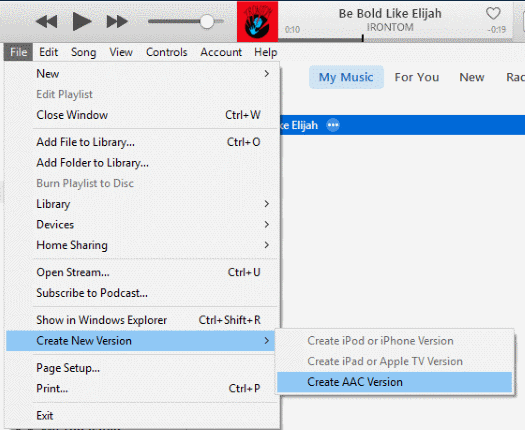
- Se crea una nueva versión de 30 segundos de la canción en iTunes. Arrastre y suelte este archivo en el escritorio.
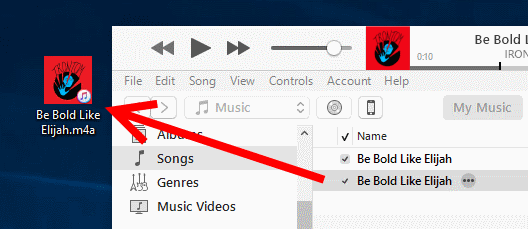
- Haga clic derecho en el archivo en el escritorio y cámbiele el nombre con un .m4r extensión.

- Conecta tu iPhone a la computadora.
- En iTunes, seleccione el icono de su dispositivo, luego abra el "tono"Bajo opción"En mi dispositivo"sección.
- Arrastre el archivo de música que cambiamos de nombre en el paso 7 a "tono"Carpeta en iTunes.

- Seleccione el "tono"En la opción"ajustes"Y asegúrate de que"Tonos de sincronización"Está seleccionado.

- Presione el botón "sync"Para sincronizar iTunes con tu iPhone.
- Después de sincronizar su dispositivo, la canción ahora está disponible para seleccionar como tono de llamada de iPhone en "ajustes">"sonidos">"tono".

Una vez hecho todo esto, asegúrese de hacer clic derecho en la canción que usamos originalmente, elija "Obtener información"Y restablecer el intervalo a"opciones"Tab.
Agregar palabras al diccionario de AutocorrecciónEstos pasos funcionan para iTunes para Windows, Linux y MacOS en su computadora y todas las versiones de iOS para su iPhone.
